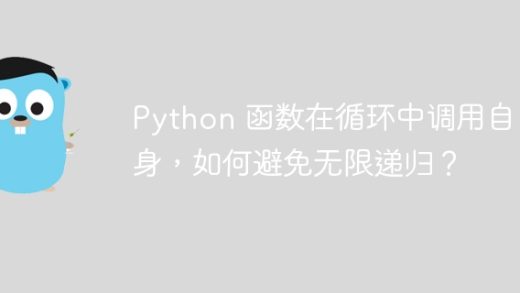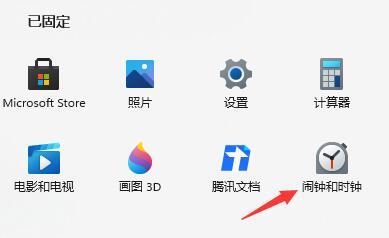如何修复 windows 时间错误?检查网络连接并确保正确配置时间获取。通过互联网时间选项卡同步时间。设置正确的时区。调整注册表设置以启用 ntp 客户端并设置特殊轮询间隔。重启 windows 时间服务。重启电脑。考虑使用其他时间服务器、禁用安全软件或运行 sfc 以排除其他因素。

更新 Windows 时间错误解决方案
更新 Windows 时间错误可能会令人沮丧。以下是解决此问题的常见步骤:
1. 检查网络连接
- 确保你的电脑已连接到互联网。
- 检查你的网络设置,确保你的电脑已配置为自动获取时间。
2. 同步时间
- 打开“控制面板”。
- 选择“时间和日期”。
- 点击“互联网时间”选项卡。
- 点击“更改设置”按钮。
- 选中“与 Internet 时间服务器同步”复选框。
- 点击“立即更新”按钮。
3. 设置正确的时区
- 打开“控制面板”。
- 选择“时间和日期”。
- 点击“互联网时间”选项卡。
- 点击“更改时区”按钮。
- 从下拉菜单中选择正确的时区。
4. 调整注册表
- 按下 Windows 键 + R,打开“运行”对话框。
- 输入“regedit”并按 Enter 键打开注册表编辑器。
- 导航到以下路径:HKEY_LOCAL_MACHINESYSTEMCurrentControlSetServicesW32TimeTimeProvidersNtpClient
- 在右侧窗格中,找到名为“Enabled”的项。双击它并确保其值数据设置为“1”。
- 然后,找到名为“SpecialPollInterval”的项。双击它并将其值数据设置为“3600”(3600 秒 = 1 小时)。
5. 重启 Windows 时间服务
- 按下 Windows 键 + R,打开“运行”对话框。
- 输入“services.msc”并按 Enter 键打开服务管理器。
- 在服务列表中找到“Windows 时间”服务。
- 右键单击该服务并选择“重新启动”。
6. 重启电脑
- 重启电脑以使更改生效。
7. 其他提示
- 使用其他时间服务器,例如 pool.ntp.org 或 time.windows.com。
- 禁用防火墙或防病毒软件,以防它们阻止时间更新。
- 运行系统文件检查器(SFC)以修复任何损坏的 Windows 文件。
以上就是更新windows时间错误怎么办的详细内容,更多请关注GTHOST其它相关文章!